8 najboljših popravkov za napako WhatsApp Couldn't Start Error na iPhone
Miscellanea / / August 05, 2022
WhatsApp ima več uporabnih funkcij, zaradi katerih je postal ena najbolj priljubljenih platform za sporočanje na svetu. Vendar pa se občasno pojavi nekaj nadlog, ki lahko pokvarijo vašo izkušnjo uporabe WhatsAppa. Ne glede na to, ali gre za razvpito težava pri ponovni povezavi oz zakasnjena obvestila na iPhonu, se lahko med uporabo soočite z nekaterimi napakami ali napakami.

Druga težava, s katero se nekateri uporabniki pogosto srečujejo pri svojih iPhonih, je napaka »WhatsApp ni bilo mogoče zagnati«. Sporočilo o napaki se prikaže, ko odprete WhatsApp. Zahteva vas, da znova zaženete iPhone, da ga popravite. Medtem ko vam ponovni zagon omogoča ponoven dostop do WhatsAppa, je ta popravek začasen. Se pogosto srečujete s to težavo? Tukaj je nekaj hitrih in enostavnih rešitev za odpravo napake WhatsApp ni bilo mogoče zagnati na vašem iPhoneu.
1. Prepričajte se, da ste povezani v internet
WhatsApp se za pravilno delovanje na vašem iPhone zanaša na aktivno internetno povezavo. Brez povezave Wi-Fi ali mobilnih podatkov WhatsApp ne bo deloval pravilno. Torej zagotovite, da je vaš iPhone povezan z internetom prek mobilnih podatkov ali Wi-Fi.

Zaželeno je omrežje Wi-Fi, saj je na splošno bolj stabilno in ponuja večjo pasovno širino.
2. Sprostite prostor za shranjevanje na vašem iPhoneu
Nekatere aplikacije na vašem iPhoneu morda ne bodo delovale pravilno, če ni dovolj brezplačnega prostora za shranjevanje. Zato je pomembno, da pogosto počistite pomnilnik vašega iPhone-a, da zagotovite nemoteno delovanje aplikacij na vašem iPhone-u.
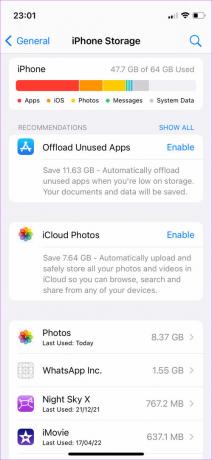
Če niste prepričani, kako povrniti prostor na svojem iPhoneu, si oglejte naš vodnik na najboljši načini za sprostitev prostora za shranjevanje v iPhonu. Ko odstranite nepotrebne podatke, zagotovite, da ima vaš iPhone dovolj prostega prostora za shranjevanje. Nato poskusite odpreti WhatsApp in preverite, ali se prikaže napaka.
3. Ubijte aplikacije v ozadju, da sprostite RAM
Ko sprostite prostor za shranjevanje za nekatere aplikacije, je pomembno, da jim omogočite izkoriščen prosti RAM za učinkovito delovanje, tudi v ozadju. Če je razpoložljivega RAM-a premalo, se lahko aplikacije zrušijo ali povzročijo težave, kot je napaka WhatsApp ni bilo mogoče zagnati na vašem iPhoneu.

Najboljši način, da zagotovite dovolj prostega RAM-a na vašem iPhoneu, je, da uničite aplikacije, ki se izvajajo v ozadju. Te aplikacije porabljajo vire, zato bi z njihovo zaustavitvijo sprostili nekaj RAM-a za pravilno delovanje WhatsAppa.
4. Posodobite WhatsApp iz App Store
Uporaba starejše različice WhatsApp lahko občasno povzroči težave. Če ima aplikacija napako, jo bo najverjetneje odpravila posodobljena različica. Tako lahko preverite, ali so na vašem iPhoneu na voljo posodobitve.
Korak 1: Odprite App Store v iPhonu in tapnite sliko zaslona v zgornjem desnem kotu.

2. korak: Pomaknite se navzdol in si oglejte seznam vseh čakajočih posodobitev. Izberite možnost Posodobi poleg WhatsApp, če je na voljo posodobitev.

5. Odstranite in znova namestite WhatsApp
Včasih lahko preprosta rešitev, kot je ta, reši takšne težave na vašem iPhoneu. Če nekatere preostale ali predpomnjene datoteke povzročajo težave pri odpiranju in nemotenem delovanju WhatsApp na vašem iPhoneu, je dobro, da odstranite aplikacijo in jo znova namestite iz App Store. Evo, kako to storiti.
Korak 1: Poiščite WhatsApp na začetnem zaslonu iPhona. Pritisnite in držite ikono, da odprete kontekstni meni.

2. korak: Izberite možnost Odstrani aplikacijo.
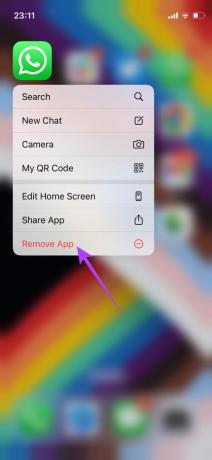
3. korak: Tapnite Izbriši aplikacijo, da jo odstranite iz iPhona.

4. korak: Po tem pojdite v App Store.

5. korak: Dotaknite se ikone Iskanje v spodnjem desnem kotu.
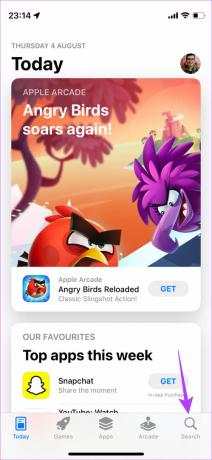
6. korak: Uporabite iskalno vrstico na vrhu, da poiščete WhatsApp.
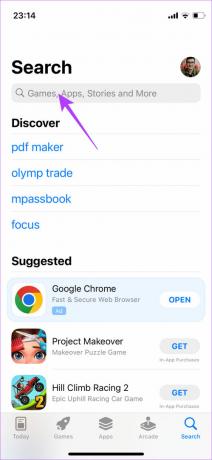

7. korak: Namestite WhatsApp in ga nastavite na svoj iPhone.

6. Posodobite na najnovejšo različico sistema iOS
Medtem ko lahko aplikacija WhatsApp deluje brezhibno, lahko vaš iPhone naleti na težave, če uporabljate staro različico sistema iOS. Namestite morebitne čakajoče posodobitve za iOS, da preverite, ali odpravljajo napako WhatsApp ni bilo mogoče zagnati.
Korak 1: Odprite aplikacijo Nastavitve na vašem iPhoneu.

2. korak: Pomaknite se navzdol in se pomaknite do razdelka Splošno.

3. korak: Tapnite Posodobitev programske opreme.

4. korak: Če je na voljo posodobitev programske opreme, tapnite Prenesi in namesti.

7. Preklopite z iOS Beta na stabilno različico
Različica beta sistema iOS vam lahko omogoči dostop do več novih funkcij, vendar glede na to, da je v fazi beta, lahko prinese tudi nekaj napak in težav. Najpogostejša težava pri izvajanju različice beta sistema iOS je, da nekatere aplikacije niso združljive zaradi novejše različice programske opreme. Če uporabljate iOS 16 beta in je stabilna različica še vedno na iOS 15, obstaja možnost, da aplikacija še ni optimizirana za najnovejšo različico.
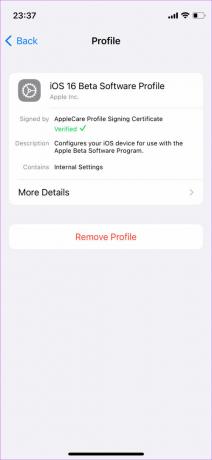
Torej, povrnite se na stabilno različico sistema iOS na vašem iPhoneu in nato uporabite WhatsApp, da se izognete težavam.
8. Ponastavite iPhone in ga nastavite kot novo napravo brez obnovitve iz varnostne kopije
To bi morala biti zadnja možnost, če vam nobena od rešitev ne ustreza. Nastavitev vašega iPhone-a kot nove naprave brez obnovitve iz varnostne kopije iCloud lahko pomaga odpraviti napako WhatsApp Couldn't Start na vašem iPhone-u. Čeprav se to morda zdi dolgočasno, je to edini način, da rešite težavo in se izognete blokadi WhatsAppa.
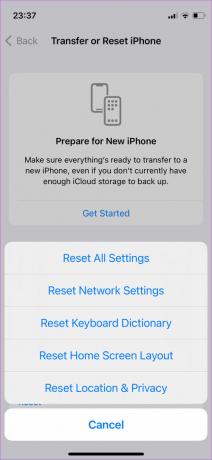
Preden izvedete a Ponastavitev na tovarniške nastavitve na vašem iPhoneu, priporočamo, da varnostno kopirate pomembne fotografije in datoteke. V nasprotnem primeru bo Factory Reset izbrisal vse vaše podatke iz iPhona. Ko se iPhone vklopi, izberite možnost »Nastavi kot nov iPhone«. Ne obnavljajte iz varnostne kopije iCloud; drugače se lahko znova soočite z isto težavo pri aplikaciji WhatsApp.
Ko je vaš iPhone nastavljen, prenesite WhatsApp in se prijavite s svojo telefonsko številko. Aplikacijo bi morali uporabljati brez težav.
Vrnite se na splet
Soočanje z isto napako vsakič, ko odprete WhatsApp, je lahko nadležno. Ne bi mogli pošiljati sporočil svojim prijateljem in družini ali si ogledati prejetih sporočil, če se WhatsApp ne bi mogel zagnati na vašem iPhoneu. Sledite zgoraj omenjenim rešitvam, da odpravite težavo s WhatsAppom, in ga znova začnite uporabljati.
Nazadnje posodobljeno 5. avgusta 2022
Zgornji članek lahko vsebuje pridružene povezave, ki pomagajo pri podpori Guiding Tech. Vendar to ne vpliva na našo uredniško integriteto. Vsebina ostaja nepristranska in verodostojna.



